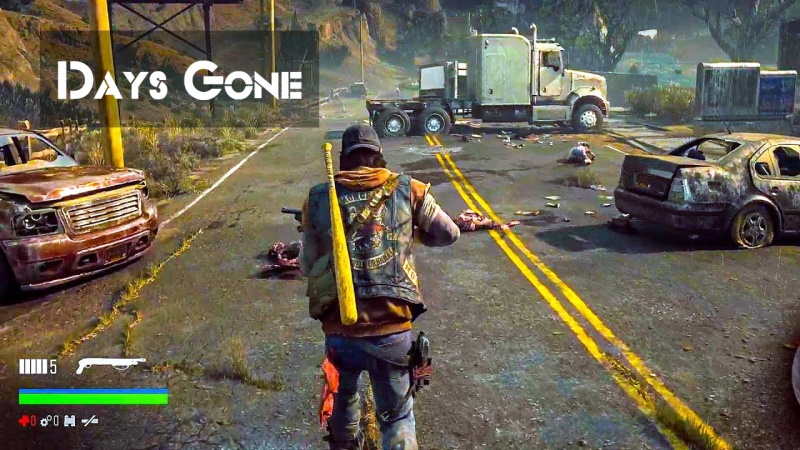Czy można grać w Days Gone na Macu?
Days Gone to postapokaliptyczny horror, którego twórcą jest Epic Games. Ameryka po pandemii, gdzie niektórzy ludzie stali się brutalnymi kanibalami, jest pełna niebezpieczeństw. Stworzenia podobne do zombie są wszędzie, a Twoim głównym celem jest przetrwanie i odnalezienie żony. Będziesz więc przechodził przez opuszczone miasta, lasy, góry i walczył z różnymi potworami. Broni powinieneś szukać wszędzie tam, gdzie jest to możliwe. I wygodnie, masz rower! Gra ma dobre recenzje, ale niestety nie działa na komputerach Mac. Jeśli chcesz grać w Days Gone na komputerze Mac, przeczytaj nasz artykuł poniżej.
Wymagania systemowe
| minimalny | Polecane |
|---|---|
| System operacyjny: 64-bitowy system operacyjny Windows 10 | System operacyjny: 64-bitowy system operacyjny Windows 10 |
| Procesor: Intel Core i5-2500K@3.3GHz lub AMD FX 6300@3.5GHz | Procesor: Intel Core i7-4770K@3.5GHz lub Ryzen 5 1500X@3.5GHz |
| RAM: 8 GB | RAM: 16 GB |
| Karta graficzna: AMD Radeon™ R9 270X; NVIDIA® GeForce® GTX 960 | Karta graficzna: AMD Radeon™ RX Vega 56; NVIDIA® GeForce® GTX 1660 |
| DirectX: od wersji 11 | DirectX: od wersji 11 |
| Miejsce na dysku: 70 GB | Miejsce na dysku: 70 GB (SSD) |
Graj w Days Gone na Macu z Parallels

Gra Days Gone wymaga dużej ilości zasobów PC, ale jeśli masz potężny komputer Mac (iMac, iMac Pro lub Mac Pro) Parallels Desktop może być rozwiązaniem. Jest to oprogramowanie do wirtualizacji Windows na Macu z pełną obsługą DirectX i GPU. Umożliwia zainstalowanie systemu Windows 10 na komputerze Mac za pomocą kilku kliknięć i natychmiastowe przełączanie między systemami MacOS i Windows. Możesz uruchomić system Windows tak, jak na zwykłym komputerze PC, zainstalować Steam i cieszyć się grą Days Gone na Macu.
Uwaga: Zalecane urządzenia do uruchamiania gier wymagających dużej ilości zasobów: MacBook Pro (modele z procesorem Intel, oddzielne karty graficzne i 16 GB pamięci RAM lub więcej), iMac (modele z procesorem Intel, oddzielne karty graficzne i 16 GB pamięci RAM lub więcej ), iMac Pro (wszystkie wersje są odpowiednie), Mac Pro (wszystkie wersje są odpowiednie). Parallels na komputerach Mac z chipami M1 (M1 Pro, M1 Max) może nie obsługiwać najnowszych gier. Gry wymagające DirectX 12 i nowszych obecnie nie są obsługiwane przez Parallels.
Graj w Days Gone na Macu z Boosteroid
Aktualizacja: Boosteroid w pełni obsługuje Days Gone! Graj w tę zaawansowaną grę na komputerze Mac, starym komputerze z systemem Windows, a nawet Androidem!
Jeśli masz stary komputer Mac lub nie spełnia on wymagań systemowych gry Days Gone, istnieje proste rozwiązanie. Gry w chmurze zapewniają wystarczające zasoby w chmurze za stałą opłatą. Wszystko czego potrzebujesz to przeglądarka lub mały program kliencki i dobre łącze internetowe już od 20 Mbit/s. Istnieje kilka świetnych usług zapewniających taką możliwość, wśród najlepszych są Boosteroid, AirGPU, Xbox Cloud Gaming i Nvidia GeForce Now. Wśród nich tylko Boosteroid ma Days Gone w swoim katalogu gier i możesz grać na dowolnym komputerze Mac (począwszy od MacOS 10.10), a nawet na Androidzie! Boosteroid może przesyłać strumieniowo gry w wysokiej rozdzielczości (1080p).

Graj w Days Gone na Macu z BootCamp
Uwaga: komputery Mac z nowym Apple Silicon (M1, M2, M3 Pro lub M1, M2, M3 Max) obecnie nie obsługują BootCamp. W takim przypadku skorzystaj z powyższych opcji, aby uruchomić Days Gone na komputerze Mac
Ta metoda jest prosta, ale czasochłonna. Jeśli Twój Mac spełnia wszystkie powyższe wymagania systemowe, prawdopodobnie jest to na razie najlepszy sposób na grę w Days Gone. Musisz skonfigurować podwójny rozruch systemu Windows i Mac za pośrednictwem BootCamp. BootCamp pozwala użytkownikom wybrać system do pracy podczas uruchamiania, jednak nie będzie można przełączać się między systemami, tak jak w Parallels. Będziesz musiał ponownie uruchomić komputer za każdym razem, gdy przełączasz się z Maca na Windows i odwrotnie. Pamiętaj, że Mac to tylko komputer, który używa wspólnych procesorów, pamięci RAM, dysków i innych komponentów. Możesz więc zainstalować system Windows na komputerze Mac, przydzielając miejsce na dysku co najmniej 64 GB (aby móc uruchomić system Windows i kilka gier). Aby skonfigurować system Windows przez BootCamp, wykonaj następujące czynności:
Dla OS X El Capitan 10.11 lub nowszego
Wspomnij, że dla wersji MacOS przed OS X El Capitan 10.11 będziesz musiał stworzyć bootowalny Windows USB.
- Do pobrania Plik ISO systemu Windows
- Otwarte Asystent Boot Camp (Iść do Konsultacje > Użytkowe)
- Określ rozmiar partycji Windows, wybierz pobrane Plik ISO systemu Windows
- Sformatuj partycję Windows i przejdź przez wszystkie kroki instalacji Windows
- Przy pierwszym uruchomieniu systemu Windows postępuj zgodnie z instrukcjami wyświetlanymi na ekranie, aby zainstalować Oprogramowanie do obsługi Boot Camp i Windows (sterowniki)